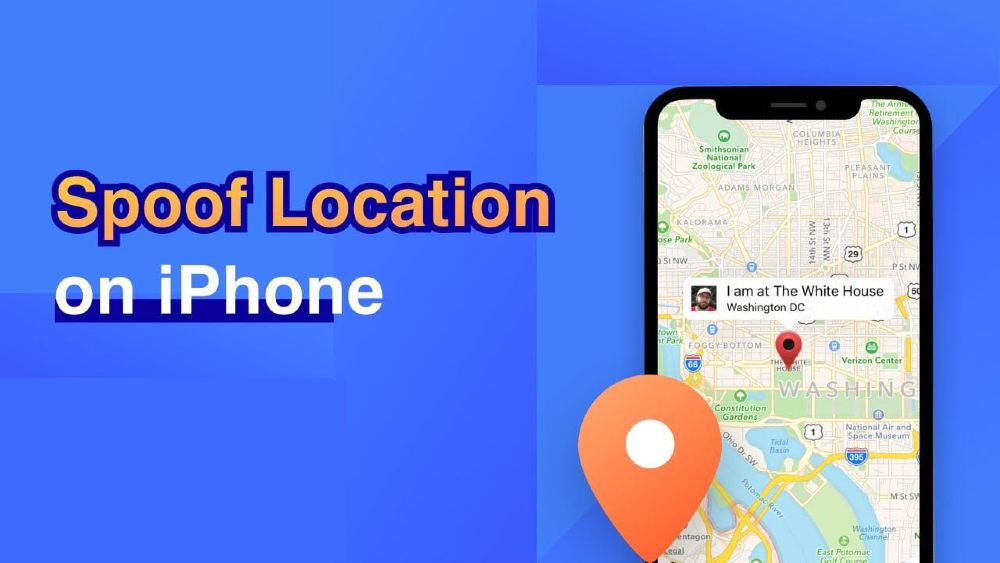በዕለት ተዕለት ሕይወታችን የምንጠቀማቸው አብዛኞቹ የሞባይል አፕሊኬሽኖች የጂፒኤስ ቦታዎችን ማግኘት ይፈልጋሉ። ነገር ግን፣ የመሣሪያዎን መገኛ ቦታ ለማስመሰል በጣም የሚያስፈልግዎት ሁኔታዎች አሉ። ምክንያት በቀላሉ ለመዝናናት እና ለመዝናኛ ወይም ከሙያ ጋር ለተያያዙ ምክንያቶች ሊሆን ይችላል።
ደህና፣ የጂፒኤስ ቦታን ማጭበርበር ወይም ማጭበርበር ቀላል ስራ አይደለም በተለይ ለአይፎን። አብሮገነብ ወይም ግልጽ የሆኑ አማራጮች አለመኖራቸው የጂፒኤስ መገኛ ቦታ ማጭበርበር የእስር ቤት መሰባበር ስጋትን ስለሚጋብዝ የ iOS ስፖፊንግ የበለጠ ውስብስብ ያደርገዋል። ይህን መመሪያ አንብብ እና እንዴት ያለ jailbreak በእርስዎ iPhone ላይ የጂፒኤስ መገኛን እንዴት ማጭበርበር እንደምትችል ተማር።
የአይፎን መገኛን ለምን አስመሳይ?
በአጠቃላይ ጂፒኤስ ለአሰሳ፣ አካባቢ፣ ክትትል፣ ጊዜ እና አቅጣጫዎች እንፈልጋለን። ነገር ግን፣ በአሁኑ ጊዜ፣ የ iOS መገኛ አካባቢን ማጭበርበር የሚያስፈልገው የተለየ ሁኔታ አለን። እንደ:
በአካባቢ ላይ የተመሰረቱ ጨዋታዎች ተጨማሪ ጥቅሞች፡-
አንዳንድ ጨዋታዎች በጨዋታ ውስጥ የተለያዩ ጥቅማጥቅሞችን ለማግኘት ወይም በአካባቢው የተገለጹ ሽልማቶችን ለመሰብሰብ ወደተለያዩ ቦታዎች መጓዝን ይጠይቃሉ። እነዚህን ሁሉ ተጨማሪ ጥቅማጥቅሞች በክፍልዎ ውስጥ ተቀምጠው ቀኑን ሙሉ በቀላሉ የiOS አካባቢዎን በማስመሰል መጠቀም ይችላሉ።
የማህበራዊ አውታረመረብ ጣቢያዎችን አካባቢዎን ከመከታተል ያሰናክሉ፡
እንደ ኢንስታግራም፣ ፌስቡክ እና መጠናናት ያሉ እንደ Tinder እና Bumble ያሉ ማህበራዊ አውታረ መረቦች በአቅራቢያዎ ካሉ ሰዎች ጋር ለመገናኘት ይረዳሉ። የእርስዎን የአይፎን ወይም የአይኦኤስ መገኛን ማሳሳት ከመረጡት አካባቢ ሰዎችን ለማገናኘት ጠቃሚ ሊሆን ይችላል።
በአሁኑ አካባቢዎ ላይ የጂፒኤስ ምልክቶችን ያጠናክሩ፡
የአካባቢዎ የጂፒኤስ ምልክቶች ደካማ ከሆኑ ከመሳሪያዎ ላይ መገኛ ቦታን ማስመሰል እርስዎን የማግኘት እድልን ያሻሽላል።
በ iPhone ላይ የጂፒኤስ መገኛ ቦታን የመፍጠር አደጋዎች አሉ?
የማጥቂያ ቦታዎች በጣም ጥሩ እና አስደሳች ሊሆኑ ይችላሉ. ይሁን እንጂ በ iOS መሳሪያዎች ውስጥ የጂፒኤስ መገኛ ቦታን ማስመሰል አንዳንድ ከባድ አደጋዎችን እንደሚጋብዝ ልብ ሊባል ይገባል. ጂፒኤስ ስፖፈር በሚጠቀሙበት ጊዜ ሊታዩ የሚችሉትን አደጋዎች እንመልከት።
ዋናው የአደጋ መንስኤ ለአንድ የተወሰነ መተግበሪያ የጂፒኤስ መጭመቂያ ስታስኬዱ ሌሎች መገኛን የሚጠቀሙ አፕሊኬሽኖች መበላሸት ሊጀምሩ ስለሚችሉ የጂፒኤስ አስመሳይ መሳሪያዎን ነባሪ ቦታ ስለሚለውጥ ነው።
የጂኦሎጂካል መገኛ አካባቢዎ በጣት የሚቆጠሩ ተንኮል አዘል ድር ጣቢያዎችን እና መተግበሪያዎችን በራስ-ሰር ያግዳል። እነዚህ የመንግስት የደህንነት እርምጃዎች ናቸው. አካባቢህን ስትሰርቅ ወይም ስትቀይር በተዘዋዋሪ እነዚህን መተግበሪያዎች እና ድረ-ገጾች እንድትደርስ ትፈቅዳለህ፣ ይህም ማስፈራሪያዎችን እንደሚያካትት ጥርጥር የለውም።
የጂፒኤስ አስመሳይ ማራዘም በመሣሪያዎ ጂፒኤስ ውስጥ ወደ አንዳንድ የአፈጻጸም ችግሮች ሊያመራ ይችላል። እነዚህ ጉዳዮች የጂፒኤስ አስመሳይን ካስወገዱ በኋላም ሊቀጥሉ ይችላሉ። የመሳሪያውን ጂፒኤስ መጉዳት በፍፁም የማሰብ ችሎታ ያለው ተግባር ሊሆን አይችልም።
ያለ Jailbreak በ iPhone ላይ የጂፒኤስ ቦታን እንዴት ማስመሰል ይቻላል?
የ iPhone አካባቢን እና እንዲሁም አደጋዎችን ለማቃለል የሚያስፈልጉዎትን ሁኔታዎች አስቀድመን አውቀናል. አሁን፣ የአይፎን መገኛዎን ያለምንም ማሰር ለማጥፋት ብዙ መፍትሄዎችን እንመልከት።
ጠቃሚ ምክር 1፡ MobePas iOS Location Changer ይጠቀሙ
አይፎን ለመስመር በጣም አስቸጋሪ የሆኑ የደህንነት እርምጃዎችን ይዟል። እንደ እድል ሆኖ፣ የአይፎን መገኛን ያለ jailbreaking መጠቀም የሚችሉባቸው አንዳንድ የሶስተኛ ወገን መሳሪያዎች አሉ። MobePas iOS አካባቢ መለወጫ የጂፒኤስ መጋጠሚያዎችዎን ያለምንም ውጣ ውረድ ወደ የትኛውም ዒላማ ቦታ ለመላክ ሊጠቀሙበት ከሚችሉት መሳሪያዎች አንዱ ነው። በMobePas iOS አካባቢ መለወጫ፣ iPhone 14 Pro Max/14 Pro/14፣ iPhone 13/12/11፣ iPhone Xs/Xr/X ወዘተን ጨምሮ በ iPhone፣ iPad እና iPod touch ላይ በቀላሉ የጂፒኤስ መገኛን መቀየር ይችላሉ።
ያለ jailbreak በእርስዎ iPhone ላይ የሐሰት መገኛን ለመፍጠር እነዚህን ቀላል ደረጃዎች ይከተሉ።
ደረጃ 1 የMobePas iOS Location Changer ፕሮግራም በኮምፒውተርዎ ላይ ያውርዱ፣ ይጫኑ እና ያስጀምሩ። ከእንኳን ደህና መጡ ማያ ገጽ ላይ “Enter†የሚለውን ይንኩ። ከዚያ የእርስዎን iPhone ከኮምፒዩተር ጋር ያገናኙ እና ይክፈቱት።


ደረጃ 2 : ካርታው ከተጫነ በኋላ በፍለጋ ሳጥኑ ውስጥ ወደ ስልክ መላክ የሚፈልጉትን ቦታ መጋጠሚያዎች ያስገቡ ። እንዲሁም የመገኛ ቦታ ጠቋሚውን በሚታየው ካርታ ላይ ማስቀመጥ ይችላሉ.

ደረጃ 3 : ቦታውን ከመረጡ በኋላ ማድረግ ያለብዎት “ለመቀየር ጀምር†የሚለውን ቁልፍ ጠቅ ማድረግ ብቻ ነው። የእርስዎ የአይፎን ጂፒኤስ መገኛ ወዲያውኑ ወደዚያ ቦታ ይቀየራል።
ጠቃሚ ምክር 2: iSpoofer ይጠቀሙ
ያለ jailbreak በእርስዎ አይፎን ላይ የጂፒኤስ መገኛን ለማስመሰል የሚጠቀሙበት ሌላው መሳሪያ አይስፖኦፈርን መጠቀም ነው። ለሁለቱም ለዊንዶውስ እና ለማክ ኮምፒተሮች የሚገኝ ሲሆን ከ iOS 8 እስከ iOS 13 ድረስ በጥሩ ሁኔታ ይሰራል።
ደረጃ 1 : iSpooferን ከኦፊሴላዊው ድረ-ገጽ ያውርዱ እና በኮምፒተርዎ ላይ ይጫኑት።
ደረጃ 2 : የእርስዎን አይፎን ይክፈቱ እና ከኮምፒዩተር ጋር ያገናኙት እና ከዚያ iSpooferን ያስጀምሩ እና “Spoof†የሚለውን አማራጭ ይምረጡ።
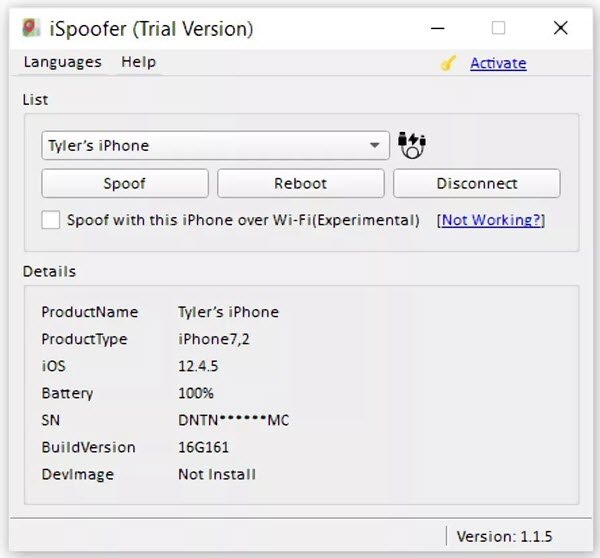
ደረጃ 3 : አሁን ካርታውን ማሰስ ወይም የተወሰነ ቦታ መፈለግ ይችላሉ ከዚያም የአይፎንዎን የጂፒኤስ ቦታ ለመቀየር “Move†ን ጠቅ ያድርጉ።
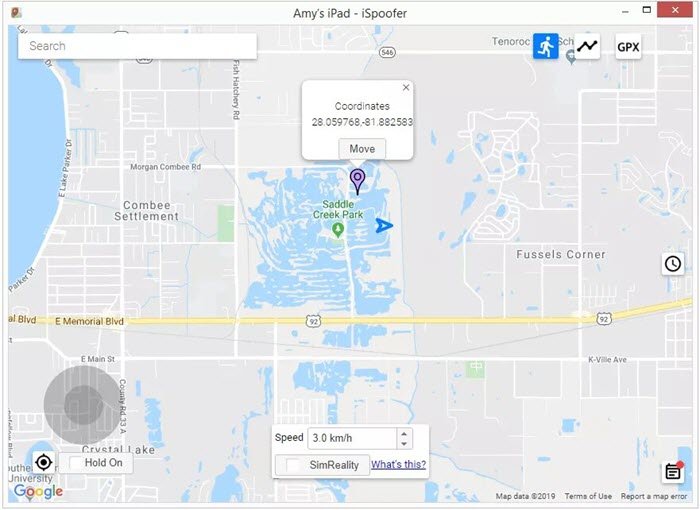
ጠቃሚ ምክር 3: iTools ይጠቀሙ
ሌላው ቀጥተኛ እና ለአጠቃቀም ቀላል የሆነ መሳሪያ በእርስዎ የiOS መሳሪያ ላይ መገኛን የሚያመለክት iTools ነው። የ GPS መጋጠሚያዎችዎን ወደፈለጉት ቦታ ለመቀየር በዚህ የዴስክቶፕ ሶፍትዌር ላይ የቨርቹዋል አካባቢ ባህሪን መጠቀም ይችላሉ። በ iOS 12 እና በቀድሞዎቹ ስሪቶች ላይ ብቻ ነው የሚሰራው.
ደረጃ 1 በኮምፒተርዎ ላይ iTools ን ይጫኑ እና ያስጀምሩት። ከዚያ የእርስዎን iPhone ይክፈቱ እና በዩኤስቢ ገመድ ያገናኙት።
ደረጃ 2 ፦ ከመሳሪያ ሳጥን ስክሪን ላይ “Virtual Location†የሚለውን አማራጭ ይምረጡ። በፍለጋ ሳጥኑ ውስጥ የውሸት ቦታን ያስገቡ እና “Enter†ን ጠቅ ያድርጉ።
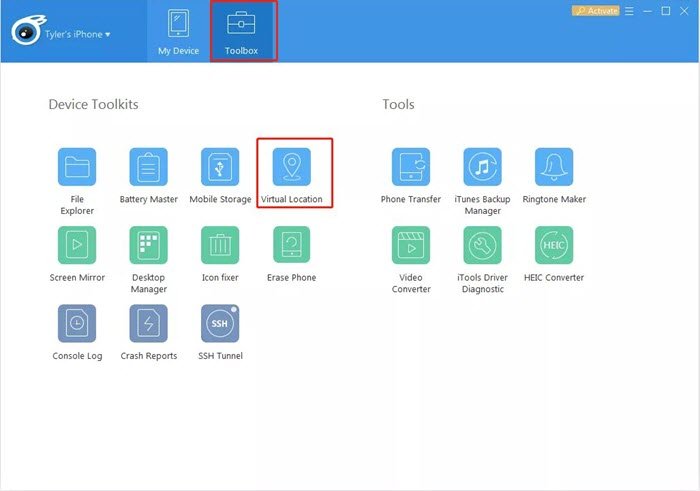
ደረጃ 3 ምናባዊ መጋጠሚያዎችዎን ወደዚያ ቦታ ለመላክ “ወደዚህ ውሰድ†ላይ ጠቅ ያድርጉ።

ጠቃሚ ምክር 4: iBackupBot ይጠቀሙ
iBackupBot እንደ የእርስዎ ውሂብ ምትኬ ማስቀመጥ እንዲሁም በምትኬ በተቀመጠላቸው ፋይሎች ላይ ለውጦችን በማድረግ ልዩ ችሎታዎቹ በሰፊው ይታወቃል። ይህ ሶፍትዌር ለሁለቱም ማክ እና ዊንዶውስ ፒሲ ጥቅም ላይ ሊውል የሚችል ሲሆን ሙሉ በሙሉ ነፃ ነው። የእርስዎን የአይፎን ጂፒኤስ መገኛ ቦታ ለመፈተሽ iBackupBotን እንዴት መጠቀም እንደሚችሉ እነሆ፡-
ደረጃ 1 ፦ አይፎንዎን ከኮምፒዩተርዎ ጋር ለማገናኘት እና iTunes ን ለማስጀመር የዩኤስቢ ገመድ ይጠቀሙ።
ደረጃ 2 ተጨማሪ አማራጮችን ለመጠቀም የ iPhone አዶን ጠቅ ያድርጉ። ‹iPhoneን ኢንክሪፕት ያድርጉ› የሚለው ሳጥን ምልክት እንዳልተደረገበት ያረጋግጡ እና ከዚያ ‹Back Up Now› የሚለውን ቁልፍ ጠቅ ያድርጉ።
ደረጃ 3 : አሁን፣ iBackupBot ን በኮምፒውተርዎ ላይ አውርድና ጫን። ሁሉንም ፋይሎች ምትኬ ካስቀመጡ በኋላ iTunes ን ይዝጉ እና የ iBackupBot ፕሮግራሙን ያሂዱ።
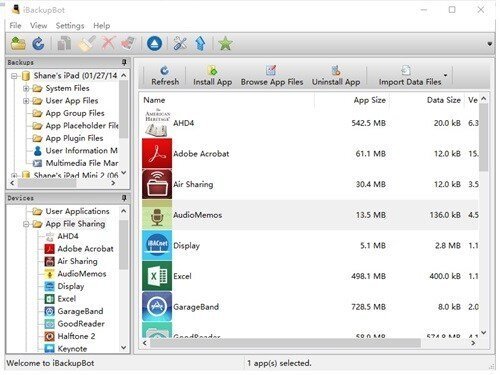
ደረጃ 4 ከሚከተሉት መንገዶች ውስጥ በማናቸውም የአፕል ካርታዎች ዝርዝር ፋይልን ያግኙ።
- የስርዓት ፋይሎች > HomeDomain > ቤተ-መጽሐፍት > ምርጫዎች
- የተጠቃሚ መተግበሪያ ፋይሎች > com.apple.Maps > ቤተ-መጽሐፍት > ምርጫዎች
ደረጃ 5 ፦ “dict†የሚል ምልክት ባለው የውሂብ እገዳ ስር የሚከተለውን ያስገቡ፡-
<እውነት/>
ደረጃ 6 ሂደትን ካስቀመጡ በኋላ ከ iBackupBot ውጣ። ከዚያ “የእኔን አይፎን ፈልግ” የሚለውን አማራጭ ከቅንጅቶች > አፕል ክላውድ > iCloud > የእኔን አይፎን አግኝ።
ደረጃ 7 ITunes ን እንደገና ይክፈቱ እና ከዚያ “ምትኬን ወደነበረበት መልስ†ን ይምረጡ።
ደረጃ 8 : በመጨረሻም አፕል ካርታዎችን ይክፈቱ እና ወደ መረጡት ቦታ ይሂዱ እና ማስመሰልን ያሂዱ። የእርስዎ ጂፒኤስ ወደዚያ ቦታ ይቀየራል።
ጠቃሚ ምክር 5፡ NordVPN ተጠቀም
በእርስዎ አይፎን ላይ የጂፒኤስ መገኛን ለመፈተሽ ሌላ ሊሞክሩት የሚችሉት መተግበሪያ ነው። NordVPN . እየተጓዙ ወይም በሩቅ የእረፍት ጊዜ ላይ ያሉ ለማስመሰል እንደ ማህበራዊ ሚዲያ ባሉ መድረኮች ላይ ያሉበትን ቦታ ለማስመሰል ያግዝዎታል።
- መተግበሪያውን ለማውረድ እና በእርስዎ iPhone ላይ ለመጫን ወደ NordVPN's ኦፊሴላዊ ጣቢያ ይሂዱ።
- መጫኑን ያጠናቅቁ እና መተግበሪያውን ያስጀምሩ እና ከዚያ በማያ ገጹ ግርጌ የሚገኘውን “ON†የሚለውን ቁልፍ ይንኩ።
- በፈለጉት ቦታ አካባቢዎን ለማስመሰል በካርታው ላይ ያለውን ቦታ ያስተካክሉ።
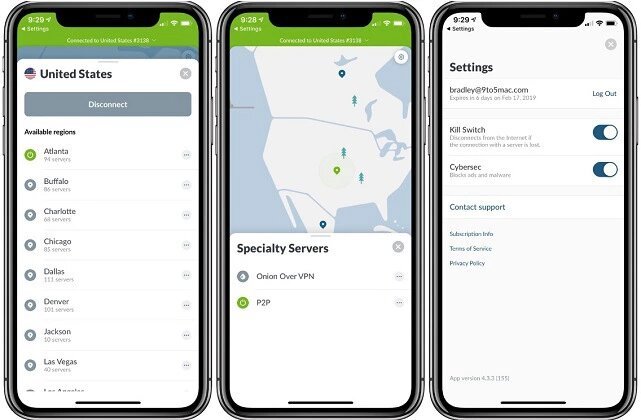
ጠቃሚ ምክር 6፡ የፕሊስት ፋይል ያርትዑ
ያለእስር ቤት ለአይፎን የማስመሰያ ስፍራዎች ዝርዝር ውስጥ የመጨረሻው ዘዴ የፕሊስት ፋይልን በማረም ነው። ግን በ iOS 10 እና በቀድሞ ስሪቶች ላይ ብቻ ነው የሚሰራው. እንዲሁም, በኮምፒተርዎ ላይ iTunes መጫን አለብዎት. የሚከተሉት እርምጃዎች የፕሊስት ፋይልን በ iPhone ላይ ወደ የውሸት የጂፒኤስ ቦታ ለማርትዕ ይመራዎታል።
ደረጃ 1 በዊንዶውስ ፒሲዎ ላይ ነፃ 3utools ያውርዱ እና ይጫኑ ከዛም አይፎንዎን በዩኤስቢ ገመድ ከኮምፒዩተር ጋር ያገናኙት።
ደረጃ 2 : 3uTools ን ያስጀምሩ እና የእርስዎን iPhone በራስ-ሰር ይገነዘባል። የ“iDevice†ሜኑ ይክፈቱ እና “Back up/Restore†የሚለውን ይምረጡ እና ከዚያ «Back up iDevice†ን ጠቅ ያድርጉ።
ደረጃ 3 ፦ በቅርቡ የሰራኸውን ምትኬ ከ“Backup Management†የሚለውን ይምረጡ እና ወደ AppDocument > AppDomain-com.apple.Maps > Library > Preferences ይሂዱ።
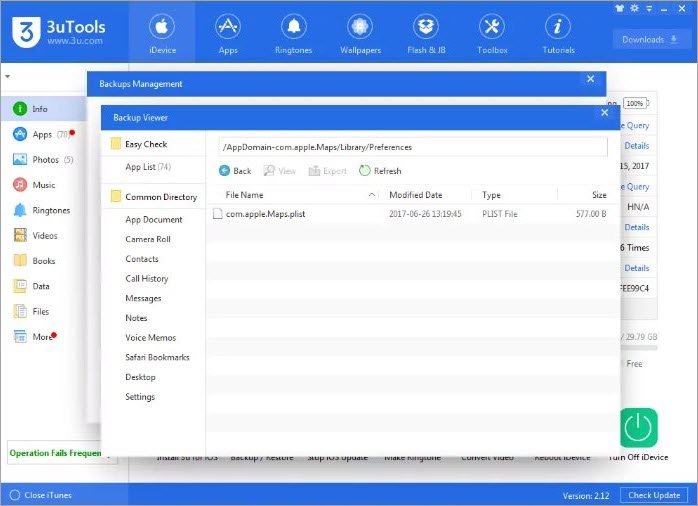
ደረጃ 4 : ፋይሉን ሁለቴ ጠቅ በማድረግ “com.apple.Maps.plist†ይክፈቱ። ‹‹‹‹‹‹‹‹‹‹‹‹‹‹‹‹‹‹‹‹‹‹‹‹‹‹‹‹‹‹‹‹‹‹
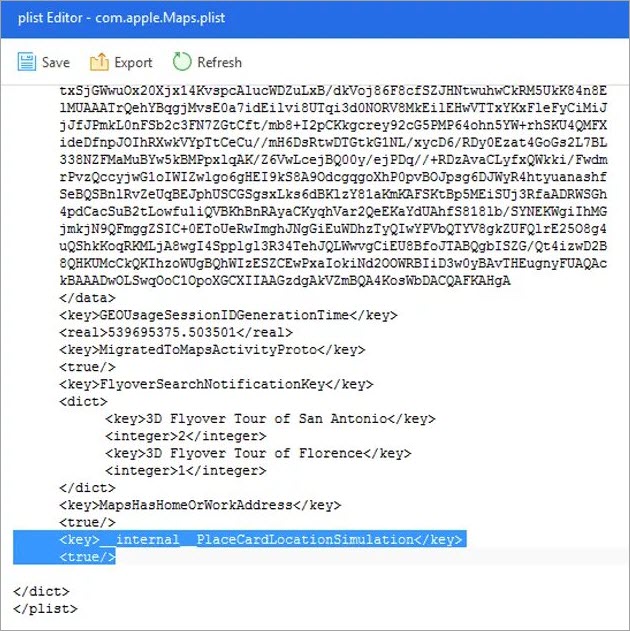
ደረጃ 5 የፕሊስት ፋይሉን ካስቀመጡ በኋላ ወደ “Backup Management†ይመለሱ እና በእርስዎ አይፎን ላይ ያለውን “የእኔን iPhone ፈልግ†የሚለውን አማራጭ ያሰናክሉ።
ደረጃ 6 በቅርብ ጊዜ የተቀመጡ ፋይሎችን ወደነበሩበት ይመልሱ። የእርስዎን አይፎን ከኮምፒዩተርዎ ያላቅቁት፣ ከዚያ አፕል ካርታዎችን ይክፈቱ እና ወደ ቴሌ መላክ የሚፈልጉትን ቦታ ያስመስሉ።
ማጠቃለያ
በዚህ ጽሑፍ ውስጥ የተዘረዘሩት ዘዴዎች ያለ jailbreak በ iPhone ላይ የጂፒኤስ ቦታዎችን እንዲጭኑ ያስችሉዎታል. የሚወዱትን ማንኛውንም መንገድ መምረጥ ይችላሉ. ግን የእኛ ዋና ምክር ነው MobePas iOS አካባቢ መለወጫ , አዲሱን iOS 16 የሚደግፍ እና ሂደቱን እጅግ በጣም ቀላል ያደርገዋል. ይህንን መሳሪያ ያግኙ እና የእርስዎን የአይፎን መገኛ ቦታ በማስመሰል መደሰት ይጀምሩ።